win10 PIN取消
来源:网络收集 点击: 时间:2024-02-12【导读】:
win10中的PIN如何取消呢?很多人都不会,其实还是很简单的,我们只需要将PIN选择删除就可以取消了。具体该如何删除呢?下面小编来详细的讲解一下。工具/原料more电脑:thinkpad E431、win10系统1809方法/步骤1/8分步阅读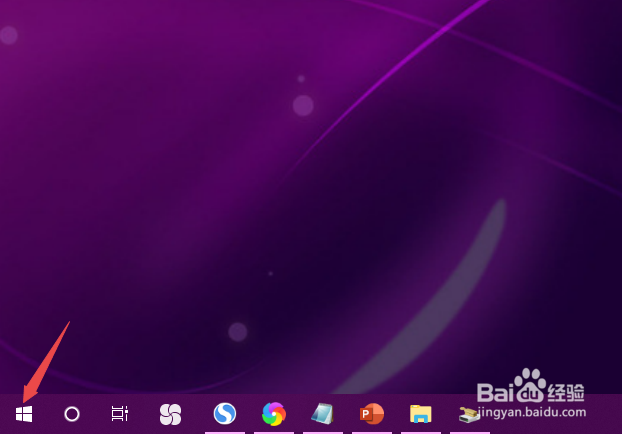 2/8
2/8 3/8
3/8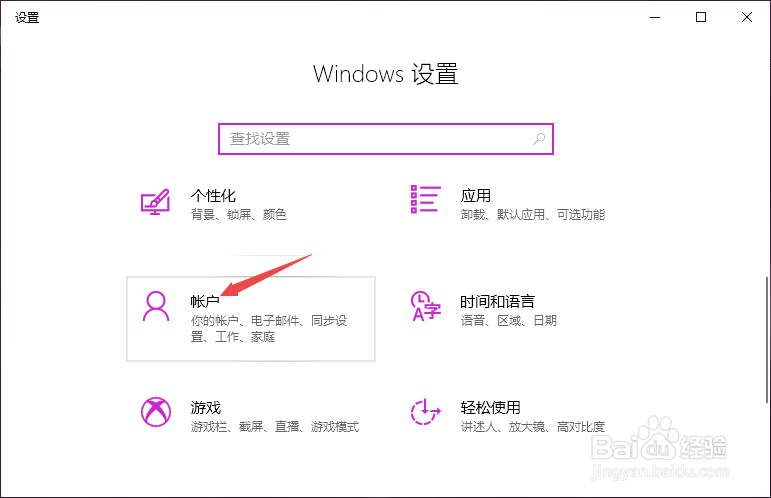 4/8
4/8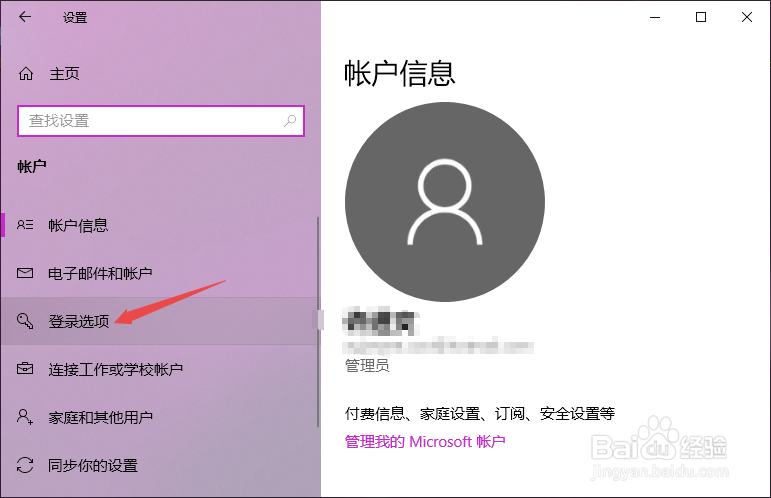 5/8
5/8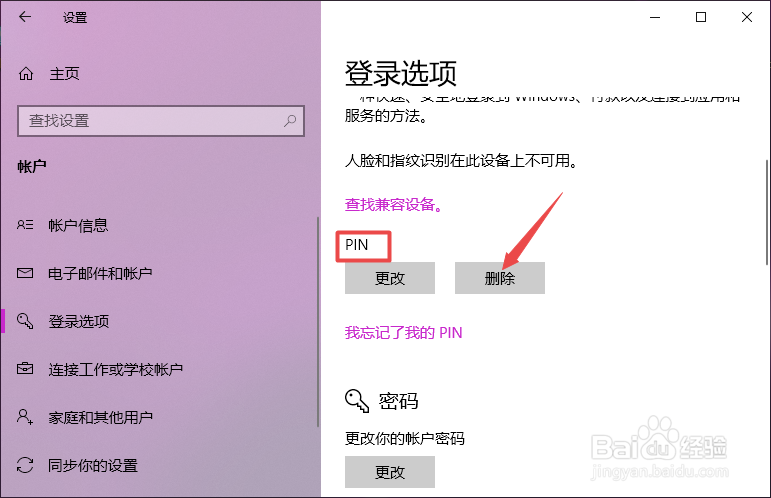 6/8
6/8 7/8
7/8 8/8
8/8
先打开电脑,然后点击开始;
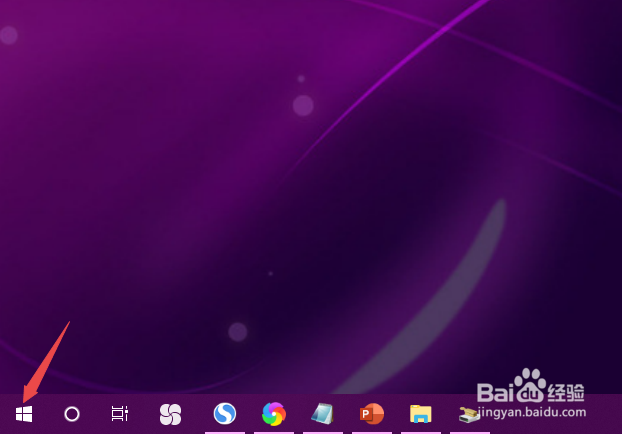 2/8
2/8之后点击设置;
 3/8
3/8然后点击账户;
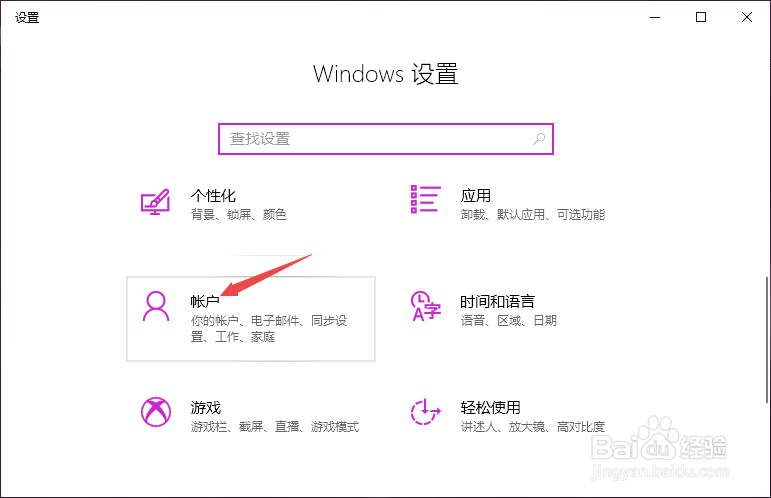 4/8
4/8之后点击登录选项;
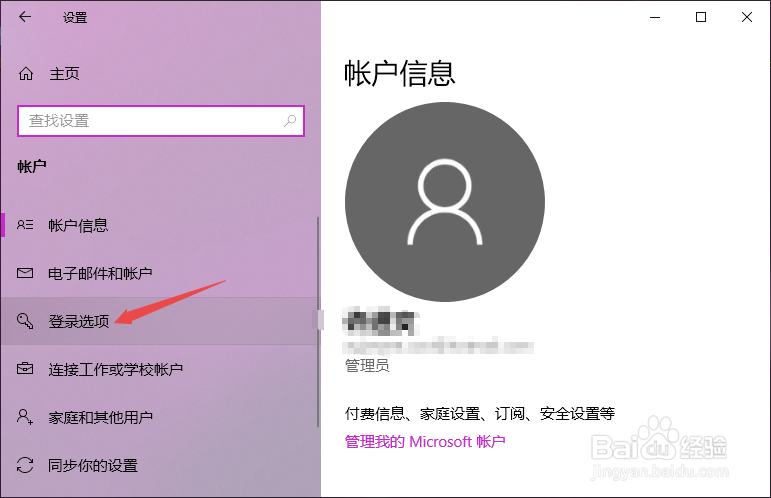 5/8
5/8然后点击PIN中的删除;
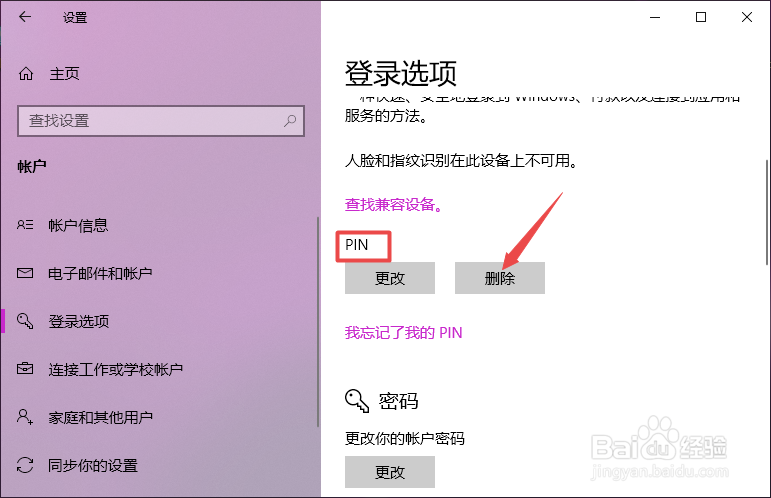 6/8
6/8然后继续点击删除;
 7/8
7/8最后,输入密码,点击确定即可。这样便取消了PIN。
 8/8
8/8总结:
1、点击开始。
2、点击设置。
3、点击账户。
4、点击登录选项。
5、点击PIN中的删除。
6、点击删除。
7、输入密码,点击确定即可。
注意事项tips:一般PIN我们是不用设置密码来锁定电脑的。
WIN10版权声明:
1、本文系转载,版权归原作者所有,旨在传递信息,不代表看本站的观点和立场。
2、本站仅提供信息发布平台,不承担相关法律责任。
3、若侵犯您的版权或隐私,请联系本站管理员删除。
4、文章链接:http://www.1haoku.cn/art_30413.html
上一篇:皮肤黄用什么护肤品
下一篇:麻将机两种颜色牌混了怎么调
 订阅
订阅